Как установить расширение frigate в яндекс браузер

Что такое FriGate и для чего он нужен
На текущий момент практически все известные браузеры поддерживают возможность работы с различными дополнениями. Многие из них направляют свою работу на предоставление обхода блокировок ресурсов провайдером. В большинстве случаев, это делается через подключение к прокси. Проблема в том, что значительная часть дополнений не могут предложить действительно эффективный подход к этой задаче. В большинстве случаев, они абсолютно любые заходы на сайты пускают через прокси, что дает значительную нагрузку на интернет-соединение. А в случае, когда используется мобильный трафик, это становится вообще катастрофой.
FriGate получил свою популярность ввиду того, что использует удобный алгоритм, определяющий факт блокировки сайта именно у данного пользователя и только в момент попытки попасть на него. И только тогда включается работа с прокси. Это максимально экономит трафик и снижает нагрузку на компьютер в целом.
Но есть и альтернативные приложения для получения доступа. С ними можно ознакомиться в индивидуальном порядке, а также посмотреть отдельный пример:
Установка FriGate для Яндекс.Браузера
Есть несколько ключевых способов установить FriGate для Яндекс.Браузера. Мы рассмотрим все основные. Благодаря тому, что многие современные популярные браузеры используют практически схожую кодовую архитектуру, процедура похожа для разных программ. Так что алгоритм пригодится не только в данном случае. К счастью, Фригейт является абсолютно бесплатным, так что приложение доступно абсолютно для всех.
Способ 1: Установка уже имеющегося расширения
Многие пользователи после установки Яндекс.Браузера могут столкнуться с тем, что FriGate уже присутствует в списке дополнений. Это может быть следствием того, что дополнение уже устанавливалось на другие браузеры. Сама программа ставит это расширение в высокий приоритет, и демонстрирует в числе первых доступных. Так что если так вышло, то его нужно просто активировать. Для этого нужно:
-
Открыть «Настройки Яндекс.Браузера» (отмечается, как три горизонтальные полосы), и зайти во вкладку «Дополнения».




Способ 2: Установка с официального сайта
В случае возникновения каких-либо затруднений, в связи с которыми активировать расширение не получается, или же его и вовсе не окажется в списке доступных для Яндекс.Браузера, всегда можно получить ФриГейт с официального сайта разработчика.
- Для этого следует зайти на официальный сайт разработчиков.
- Далее необходимо выбрать «frigate Light для Google Chrome». Яндекс.Браузер построен по схожей архитектуре, так что дополнение будет работать.



Способ 3: Установка из каталога Google Chrome
Как уже говорилось ранее, скачать дополнение можно напрямую из каталога дополнений для Google Chrome.
- Для начала следует зайти в сам маркет дополнений для Google Chrome.
- Далее нужно ввести в поле поиска приложений название дополнения, после чего произвести поиск.


В целом, вот основные способы установки этого действительно полезного расширения. Ведь в последнее время Роскомнадзор не дремлет, и под опалу ежедневно попадают десятки самых разных сайтов. Так что иметь данное приложение у себя в кармане никогда не будет лишним.
Также смотрите другие статьи про модернизацию Яндекс.Браузера и решение проблем с его работой.

Ключевые особенности
Свою популярность плагин заслужил не зря, востребованный функционал и гибкость настроек безусловно нравятся большому числу пользователей.
Давайте сперва отметим ключевые особенности расширения.
- Возможность разблокировать любой ресурс
- Настройки используемых прокси
- Анонимность пользователя
- Легкость в использовании
- Бесплатность
Установка разновидностей плагина friGate
В основном загрузка расширений для яндекс браузера осуществляется из каталога дополнений гугл хром, не стал исключением и friGate.
После последнего скандала вокруг плагина friGate в каталоге расширений гугл хром присутствуют две версии дополнения.



Установка friGate vpn (cdn)
Чтобы установить расширение frigate cdn (оно же frigate light, оно же friGate VPN может называться по разному но по сути разницы нету) нужно перейти в магазин расширений гугл хром.

Нажимаем кнопку установить и соглашаемся с установкой.

Перед завершением установки плагин friGate сделает предложение от которого вы не сможете отказаться =)

Расширение friGate анонимно обрабатывает данные использованные в процессе его работы. Сюда входит активность просмотра веб-страниц. Эти данные используются для определения доступности сайтов, к которым в данный момент пытается подключиться пользователь. После анализа на доступность расширение включает либо отключает прокси-сервера для этих сайтов.
Соглашаемся с условиями использования после чего подключатся прокси и можно приступать к тестированию расширения.
Проверка работоспособности frigate vpn


Не так то быстро!
Пример добавления сайта в список.
Для этого переходим в настройки расширения

Приступим. Придумываем название и нажимаем кнопку добавления.

После чего нажимаем на созданный список


Когда сайт добавлен в список и все этапы добавления вы сделали правильно, должен отобразиться сайт в списке с иконкой сайта.


Расширение заработало сайт лостфильм стал доступен! На скриншоте видно что используется российский прокси (однако).
Замена прокси
Может случиться так что при неудачном подборе proxy сайт все равно не откроется и выдаст следующие картины ошибок, например:



Причиной всему используемые прокси. Чтобы решить эту проблему:

Важно чтобы значок не пропадал можно добавить белый сайт, в свой список, который доступен и без использования proxy.

Установка friGate3


После принятия условий использования, нужно настроить работу расширения.


Мне стало интересно и я еще проверил свои socks4 прокси socks4://12.11.59.114:1080



Кто ищет тот всегда найдет!
Удаление расширения friGate
Для того чтобы удалить выключенное расширение friGate нужно перейти на вкладку расширений browser://tune/
найти фригейт в списке расширений и выполнить удаление путем нажатия соответствующей кнопки.

Если расширение включено то можно удалить как предыдущим способом так и просто вызвав контекстное меню нажатием правой кнопкой мыши на значке расширения.
Всё чаще пользователи желают защитить свои данные в интернете, один из лучших способов остаться инкогнито – воспользоваться анонимайзером. Расширение friGate для Яндекс браузера помогает обходить блокировку сайтов, защищает от оставления следов в сети и предотвращает вычисление собственного месторасположения. Сегодня есть много подобных плагинов: Hola, ZenMate, Browsec, но разработчики уверяют, что friGate – является более продвинутым аналогом перечисленных сервисов. Насколько верно заявление, нам предстоит выяснить в статье.

Зачем использовать фриГейт для Яндекс браузера
Популярность приложения обусловлена востребованностью всех функций:
- Шифрование. Во время передачи данных между клиентом (нашим браузером) и серверной частью происходит шифрование данных. Даже в случае перехвата каких-либо пакетов злоумышленниками, они не смогут получить доступ к данным;
- Поддерживает гибкие настройки. Плагин поставляется в 2 основных вариантах: friGate CDN для Яндекс браузера подходит для пользователей с минимальными требованиями, а friGate3 Proxy Helper предназначается для уверенных пользователей. В расширенной версии можно управлять подключением: изменять IP, страну доступа;
- Возможность менять IP-адрес. Эта способность полезна для скрытия настоящего адреса, через расширение можно зайти на заблокированный сайт или ресурс. Конечный ресурс будет получать лишь адрес прокси, по которому ничего конкретного определить не сможет;
- Повышение скорости загрузки страниц. При расположении прокси сервера неподалёку от пользователя (относительно) удаётся ускорить интернет. Для повышения скорости используется предзагрузка данных и их сжатие на сервере, так удаётся снизить объём передаваемых данных;
- Открытие доступа к любому сайту. Пользоваться частью сайтов можно исключительно в определённом регионе, но с помощью прокси разблокировка доступа становится лёгкой задачей.
Преимущества и недостатки расширения friGate
- Настройка для каждого сайта. Можно легко устанавливать перенаправление данных в конкретную страну. При смене вкладки аддон самостоятельно подстраивается под ресурс, изменяя параметры доступа;
- Разработчики friGate для Яндекс браузера пошли путём предоставления выделенных серверов для прокси. VDS-сервера обеспечивают высокую скорость соединения и предотвращают утечки данных;
- Возможность разблокировки любого ресурса;
- Защита от отслеживания.
- Главный недостаток – расширение невозможно использовать для всех ресурсов. Чтобы включить прокси везде, придётся использовать свой прокси. Бесплатный доступ через proxy-сервер распространяется только на составленный список сайтов.
- Другой минус – наличие рекламы.
Чем отличается VPN friGate CDN для Яндекс браузера от friGate3
Есть несколько ключевых отличий:
- Списки сайтов. В Light версии (CDN) уже загружен стандартный список, а в версии для продвинутых пользователей приходится составлять перечень самостоятельно. Ручная настройка обеспечивает более гибкую персонализацию, но приводит к трате времени;
- Лёгкость использования. CDN расширение готово к работе, для включения плагина friGate для Yandex браузера достаточно нажать на ярлык. ФриГейт3 требует предварительной подготовки, но затем включается в 2 клика, практически также просто как облегчённая версия;
- Управление через всплывающее окно. После клика на иконку в лайт режиме расширение только включается или выключается. В расширенной версии есть возможность изменять настройки: для каких сайтов будет использоваться прокси, история использования дополнения. Для продвинутых пользователей будет полезна возможность просмотра всех ресурсов, к которым обращается сайт во время загрузки, список разворачивается нажатием крестика возле названия.
Как установить дополнение friGate Light для Yandex browser
Процесс установки не отличается от остальных плагинов с магазина Google:
FriGate также подходит для Яндекс браузера на Андроид. Устанавливается и используется на платформе Android подобным образом, как и на ПК.
Установка на мобильный телефон:

Чтобы проверить наличие плагина стоит нажать на вертикальное троеточие снизу страницы, затем на «Дополнения» и найти пункт friGate.
Что особенного в friGate для Яндекс браузера для Украины
По сути единственное отличие friGate ua для Яндекс браузера сводится к специально составленному списку для указанного региона. В стране заблокирован доступ к многим сайтам с корнями из России: Yandex, Mail, VK, Kinopoisk, Kaspersky и т. д. В плагине сразу установлены параметры доступа для перечисленных и других ресурсов.
Аддон создали из-за сложности настройки расширения под украинский регион. Сайты получают контент с различных источников, что приводит к необходимости длительного отслеживания всех заблокированных адресов и добавления их в расширение. В противном случае часть функций не будет работать, например, в ВК не отображаются фотографии, а игры дают сбои при загрузке.
Как настроить фриГейт для Яндекс обозревателя
Добавление в список
Ключевая и самая важная настройка в аддоне – составление списка. Установить настройки придётся при добавлении в браузер friGate3 или при желании внести изменения в стандартный список.
Принцип получения доступа к спискам несколько отличается, так в Light версии:
Подобным методом можно настроить и другие сайты, добавляя или удаляя их из списка.
Во фриГейт3 персонализация несколько отличается:
Остальные настройки фриГейт Лайт
В CDN версии можно установить настройки иного характера:
- «Настройки прокси» позволяет добавлять собственные адреса серверов, их можно найти в сети;
- «Анонимность». Функцию можно активировать при невозможности получения доступа к сайту через proxy. Чтобы обеспечить максимальную анонимность обязательно изменяют DNS;
- «Использовать прокси для TLD» обозначает применение расширения для доменов верхнего уровня в зонах: .onion, .coin, .emc, .lib, .bazar;
- «Настройки оповещения» позволяет выключить или включить уведомления от аддона. Функция неудобная из-за невозможности включить прокси для конкретной страницы;
- «Доп. настройки» рекомендуем включить, так как тогда расширения самостоятельно будет подбирать прокси-сервер, если он оказался недоступным;
- «Настройки рекламы». Пункт позволяет отключить рекламные предложения, за счёт которых расширение существует бесплатно.
Если планируется использование функции «анонимность», разработчики настоятельно рекомендуют применять общедоступные DNS-сервера. Чтобы установить DNS-адрес, придётся немного изменить настройки подключения.
Другие параметры friGate3
Что касается персонализации фриГейт3, здесь навигация несколько отличается, но функции остаются подобными:
Почему friGate не работает в Яндекс браузере
Практически всегда плагин перестаёт работать по причине неправильно установленных настроек или непонимания принципов взаимодействия с расширением.
Потенциальные проблемы пользователей:
Весьма редко проблема находится в программном сбое, тогда лучше переустановить плагин.
Аналоги расширения friGate
Ближайший аналог friGate для Яндекс браузера – это ВПН Hola. Она работает по подобному принципу, автоматически определяет подходящую страну, поддерживает установку прокси для каждой вкладки. Её достоинством является простота настройки. ФриГейт обеспечивает высокую скорость работы, несколько превосходит показатели Hola. Данный аналог полезен для подключения к прокси стран, которых нет в списке friGate. Хола более популярна и имеет развитую сеть прокси-серверов по всему миру, для специфических нужд лучше использовать её.
Есть и другие альтернативные программы для VPN-подключения: Browsec, DotVPN, ZenMate и т. д., но они работают не на всех ресурсах.
Сегодня расширение friGate для Яндекс браузера стало достойной альтернативой популярным VPN-ресурсам. В нём есть всё необходимое для хорошего прокси плагина: высокая скорость, простая настройка, доступность, приятный графический интерфейс. С помощью аддона можно легко зайти на любой сайт или сохранить конфиденциальность в сети.

Два вида расширения
Ни для кого не секрет, что сейчас блокировки сайтов есть не только в России. Поэтому разработчики сделали два отдельных расширения: для граждан РФ и для жителей Украины. Разницы в интерфейсе и функциях между ними никакой за исключением списка ресурсов, которые обходит приложение. Подробнее об этом мы расскажем позже, ссылки на оба дополнения вы найдете в конце статьи.
Умная работа
Списки заблокированных сайтов

Готовый список
Тут первым параметром вы увидите список заблокированных сайтов, вручную составленный разработчиками. Для России этот список один, для Украины другой. Зайдя в него, вы можете отключить срабатывание friGate для любого адреса, кликнув на зеленую кнопку.


Персональный список

Впоследствии его название можно сменить, а также удалить список, отключить/включить его.

Для добавления первого адреса кликните на название списка. Прочитайте рекомендации по правильному добавлению адреса и выберите алгоритм работы прокси.

Каждый добавленный таким образом сайт также можно редактировать, удалять и отключать/включать.

Настройки прокси
Всем своим пользователям friGate предоставляет бесплатные серверы разных стран, но вы также можете добавить и свои адреса, найденные в интернете или купленные самостоятельно. Расширение в этом случае будет выступать в роли посредника, работающего со списками сайтов, к которым будет открывать доступ.


Дополнительная анонимность

Использование прокси для TLD

Активация и использование панели
В настройках можно отключить панель, которая появляется в правом верхнем углу страницы тогда, когда осуществляется переход на заблокированный сайт. Она не очень удобная, поскольку ее нельзя сдвинуть в другое место, из-за чего некоторые элементы страницы на этом месте становятся некликабельны. Однако иногда она оказывается полезной.


Доступно уменьшение панели кликом на кнопку со стрелкой, что находится под флагом. Она уменьшится, но ее не составит труда в любой момент развернуть этой же кнопкой.

Достоинства
- Собственный список заблокированных сайтов;
- Создание и гибкое управление персональным списком;
- Активация работы прокси только на заблокированных или добавленных вручную адресах;
- Использование собственных proxy-адресов;
- Бесплатный список прокси разных стран;
- Русифицированный интерфейс дополнения, в том числе настроек.
Недостатки
- Некоторые серверы часто работают медленно;
- Иногда прокси конкретной страны становится недоступным при переключении.

Отблагодарите автора, поделитесь статьей в социальных сетях.

Frigate – особый тип расширений для браузера, перенаправляющий входящий и исходящий интернет трафик через прокси сервера. Подобный доступ в сеть позволяет скрыть реальный ip адрес компьютера, обойти блокировку социальных сетей на работе или получить доступ к заблокированным сайтам на Украине.
Принцип работы достаточно прост – вводя адрес интернет страницы, браузер обращается к адресу не напрямую, а через транзитный сервер. Весь трафик шифруется, не позволяя провайдеру или FireWall’у определить содержимое и заблокировать его. Наглядно это выглядит так.

Расширение имеет две версии, отличающиеся по функционалу, поэтому перед установкой давайте рассмотрим основные различия.
Разница между Frigate CDN и Frigate 3
Как заявляют разработчики – третья версия плагина создана для продвинутых пользователей, а CDN более массовый продукт. Но входе установки и первичной настройки выясняется, что это в корне не так.
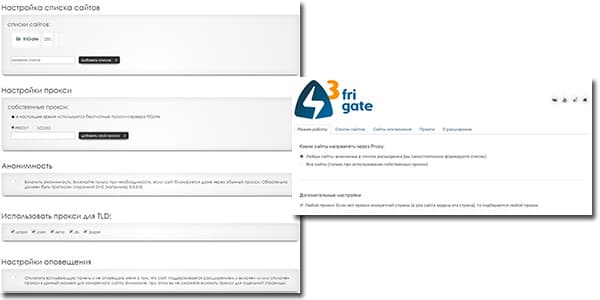
- Frigate 3 обладает меньшим набором функций, большинство которых настраиваются при установке. Нет возможности менять настройки из окна программы;
- В CDN, доступ через прокси сервер осуществляется только к добавленным в список сайтам. В третьей версии есть выбор – использовать список или подключаться через proxy ко всем ресурсам;
- Продвинутая версия лишена возможности выключить показ рекламных объявлений от создателей плагина.
Выбор, какой вариант использовать остается за вами. Я же, дальнейший обзор, буду строить на CDN, так как он имеет более 900 000 установок по всему миру и имеет множество тонких настроек.
Скачивание и установка Фригейт
1. Откройте Яндекс.Браузер и посетите домашнюю страницу расширения.
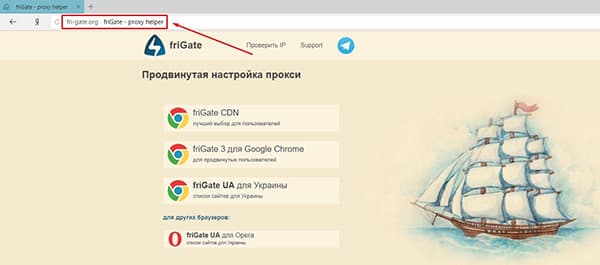
2. Выберите версию плагина для установки, левой кнопкой мыши кликните по ней – начнется автоматическая установка.
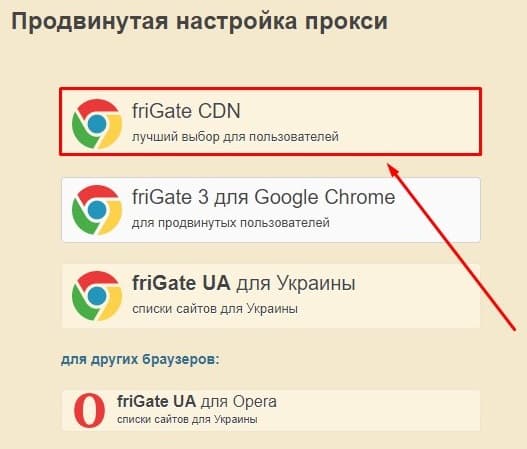
3. В правом верхнем углу обозревателя должен появиться новый значок. Кликните по нему, чтобы включить/выключить расширение.


Работоспособность и правильность установки проверили, давайте проведем первичную настройку.
Основные настройки Frigate
Как мы выяснили ранее, активация расширения происходит только при открытии сайта, внесенного в специальный список.
1. Щелкните правой кнопкой мыши по иконке Фригейта и перейдите в настройки.

2. Создайте собственный список, как показано на рисунке.

3. По одному внесите адреса ресурсов, к которым необходим доступ с помощью плагина. Большинство популярных сайтов имеют дополнительные сервисы на поддоменах, поэтому перед адресом стоит ставить «*».

После добавления в список, проверьте правильность действий – откройте этот сайт в новом окне.

Из-за особенностей движка Яндекс.Браузера, в дополнении отсутствует возможность смены сервера. Если эта функция необходима – используйте Frigate для браузера Chrome.
Не забудьте отключить рекламу и дополнительные оповещения в обозревателе.
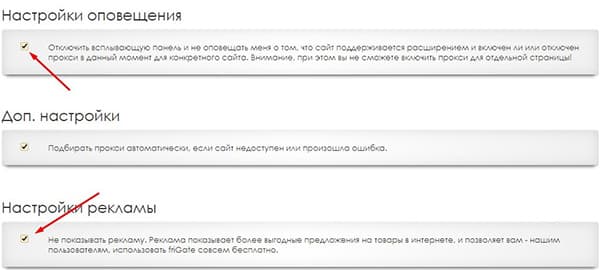
Замеры скорости серверов
Основным показателем комфорта при работе через proxy, является процент падения начальной скорости интернета. На практике, бесплатные продукты показывают наихудшие результаты. Ниже я приведу сводную таблицу результатов для серверов доступных к подключению во Фригейт.

Изменение скорости при включенном дополнении.
Результаты для бесплатного анонимайзера – впечатляющие, но не факт, что со временем не станут хуже.
Удалить плагин можно стандартным способом, через панель дополнений в обозревателе.
Вместо итога, хочу напомнить – не используйте расширение для доступа к заблокированным на территории Российской Федерации сайтам – это противоречит действующему законодательству.
Читайте также:
- Сайт это компьютерная программа или нет
- Программа аваст для чистки компьютера бесплатно с официального сайта
- Как в зуп 1с пересчитать взносы фсс нс в связи с изменением ставки
- Как оформить платежку на алименты по исполнительному листу с 01 июня 2020 в 1с
- Кальций эксель для кошек инструкция по применению


